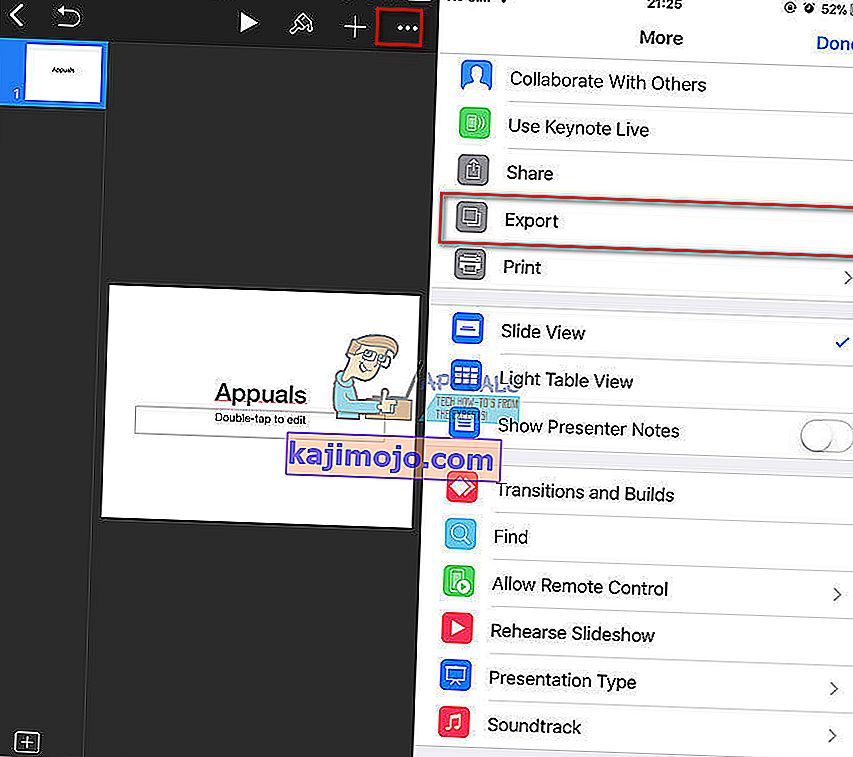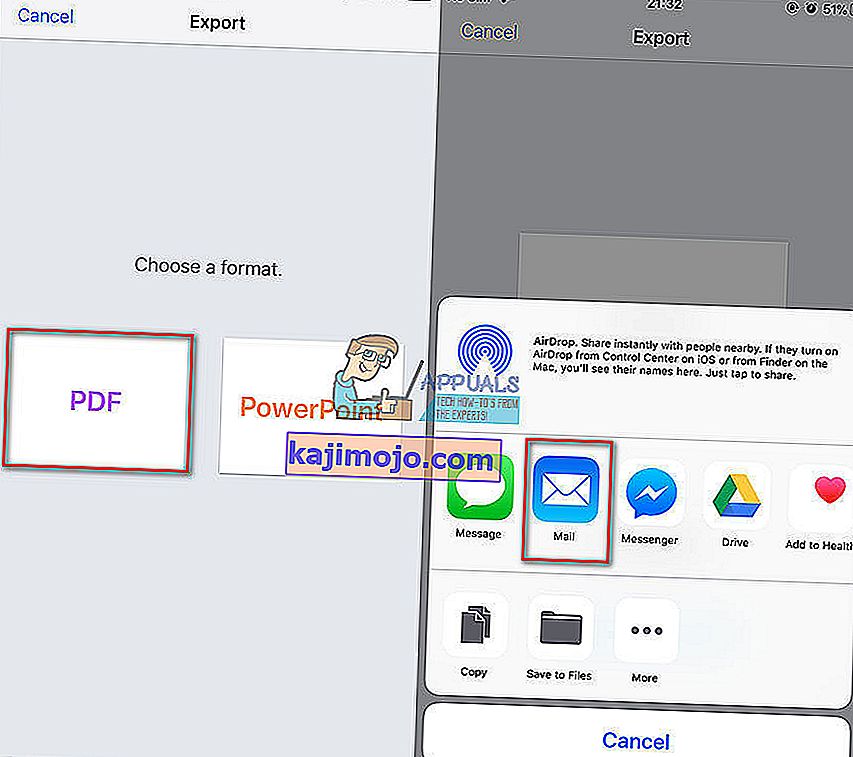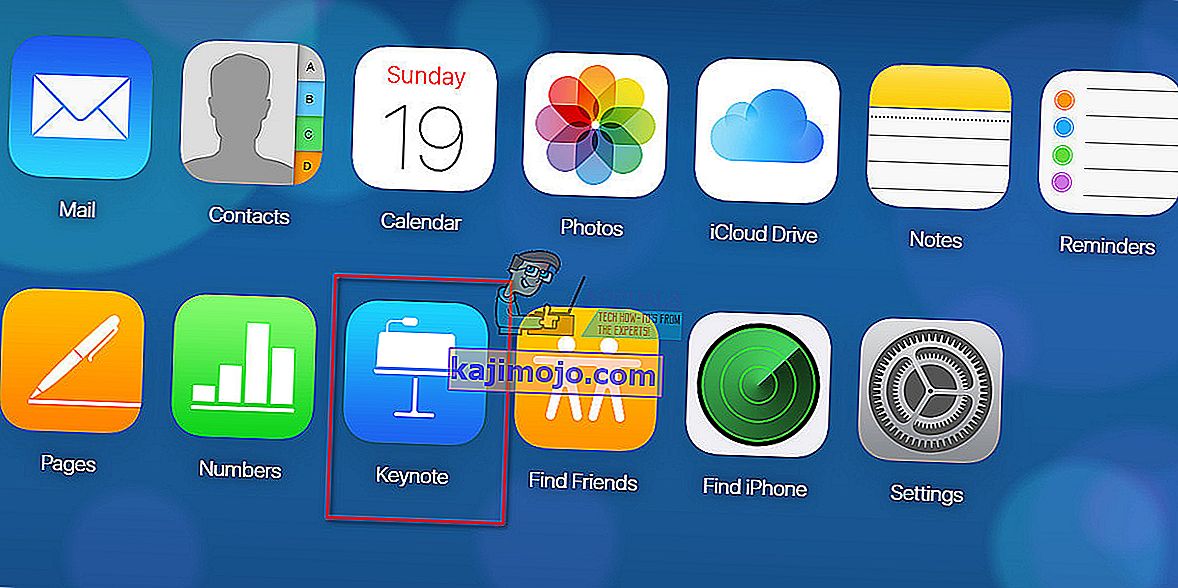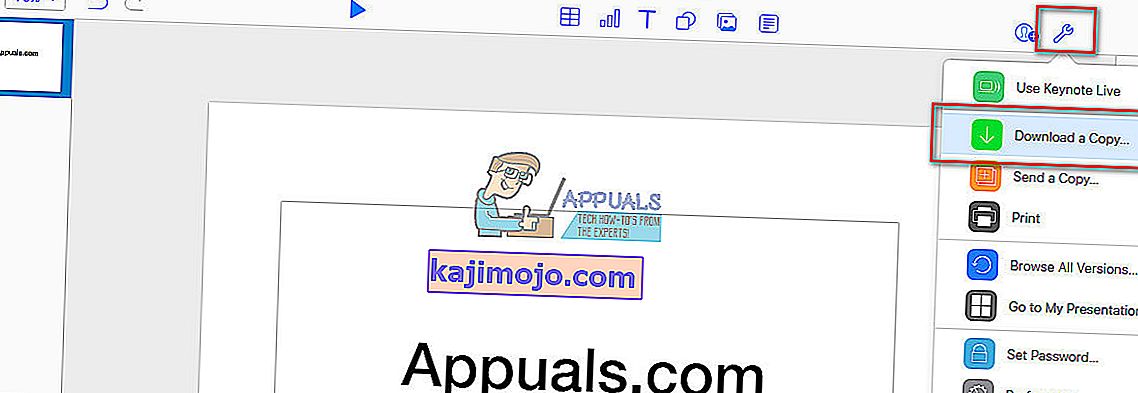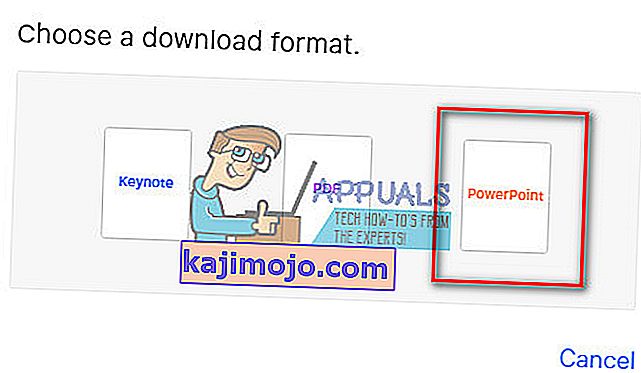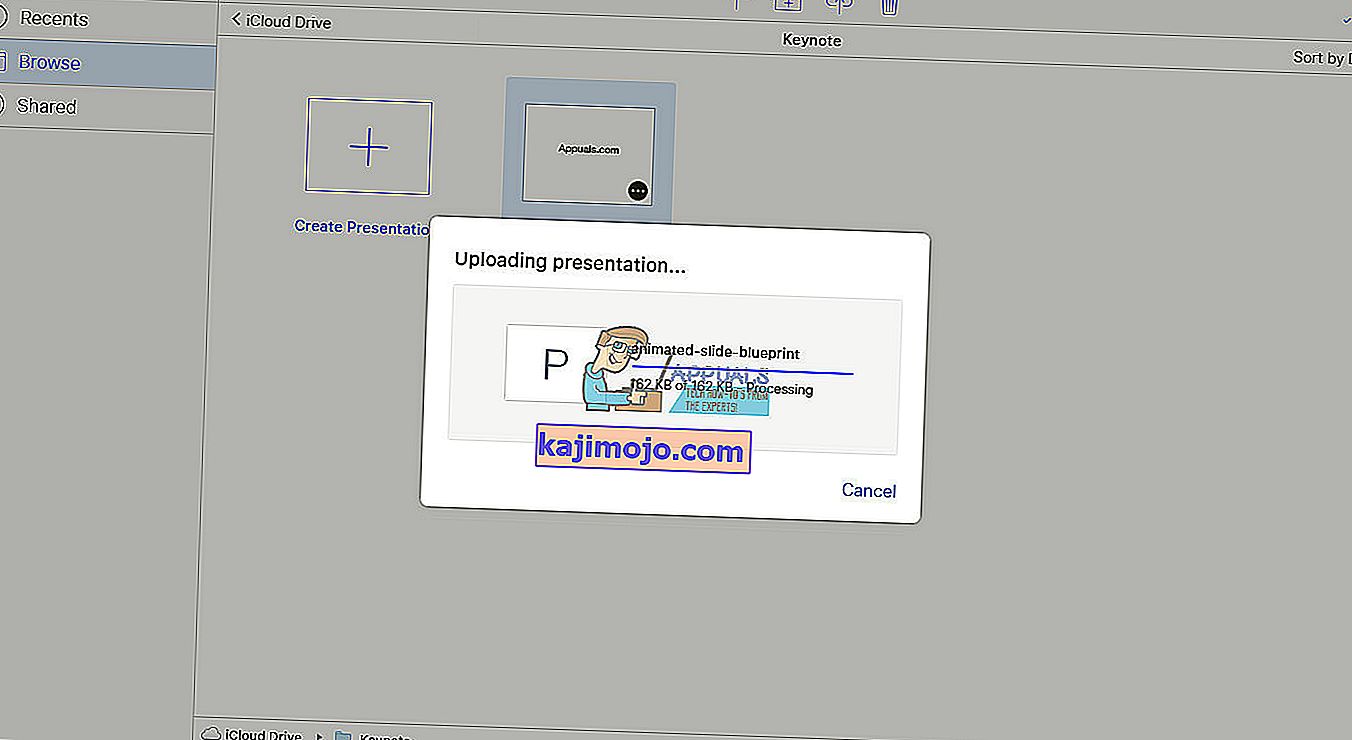Η δημιουργία παρουσιάσεων σε Mac ή iPad με το Keynote είναι πραγματικά βολική ενώ βρίσκεστε στο σπίτι ή εν κινήσει. Αλλά αργότερα, έχουμε δύσκολες στιγμές όταν θέλουμε να τους ανοίξουμε στους υπολογιστές μας Windows στην εργασία χρησιμοποιώντας το Powerpoint.
Μερικές φορές συμβαίνει το αντίστροφο. Χρειαζόμαστε απεγνωσμένα να ανοίξουμε παρουσιάσεις Powerpoint που μας έστειλε ο συνάδελφός μας ή μια επίσκεψη, στα iPads ή Mac μας χρησιμοποιώντας το Keynote. Επιπλέον, μερικές φορές πρέπει να επεξεργαστούμε παρουσιάσεις Powerpoint στο Keynote.
Ό, τι πρέπει να κάνετε, έχω καλά νέα για εσάς. Σε αυτό το άρθρο, θα σας δείξω εύκολους τρόπους για να ανοίξετε αρχεία Keynote (.key) σε υπολογιστή με Windows χρησιμοποιώντας το Powerpoint . Επιπλέον, εδώ μπορείτε επίσης να μάθετε πώς να ανοίγετε παρουσιάσεις Powerpoint σε macOS και iOS χρησιμοποιώντας το Keynote .
Το λογισμικό της Apple για παρουσιάσεις, το Keynote είναι ικανό να δημιουργεί εκπληκτικές παρουσιάσεις σε συσκευές Mac και iOS. Οι χρήστες αρέσει να χρησιμοποιούν το Keynote επειδή οι παρουσιάσεις του ξεχωρίζουν πραγματικά σε σύγκριση με αυτές που δημιουργήθηκαν στο αντίστοιχο της Microsoft, το Powerpoint. Όλες οι βασικές παρουσιάσεις αποθηκεύονται σε μορφή Keynote με επεκτάσεις .key. Το Keynote είναι ένα λογισμικό της Apple και διατίθεται αποκλειστικά για Mac και iDevices. Δεν υπάρχει λοιπόν έκδοση Windows. Δεδομένου ότι το Keynote είναι απαραίτητο για την αναπαραγωγή αρχείων Keynote, οι χρήστες των Windows δεν μπορούν να αναπαραγάγουν οποιαδήποτε παρουσίαση Keynote. Ωστόσο, εάν δημιουργήσατε μια παρουσίαση Keynote και πρέπει να την μετεγκαταστήσετε στο Powerpoint, μπορείτε να το κάνετε. Η διαδικασία μετατροπής είναι απλή και σας επιτρέπει να προβάλετε, να παίξετε και να επεξεργαστείτε παρουσιάσεις Keynote στα Windows χρησιμοποιώντας το Powerpoint.

Πώς να μετατρέψετε ένα αρχείο Keynote σε μια παρουσίαση PowerPoint
Μετατροπή Keynote σε παρουσιάσεις PowerPoint σε Mac
- Κάντε κλικ στο Αρχείο .
- Επιλέξτε Εξαγωγή σε .
- Επιλέξτε PowerPoint .
Μετατροπή Keynote σε παρουσιάσεις PowerPoint σε συσκευές iOS
- Ενώ το Keynote, μακριά - πατήστε στο Keynote παρουσίαση , και κάντε κλικ στο Share .
- Επιλέξτε Εξαγωγή από το μενού.
- Πατήστε στο PowerPoint .
Μετατροπή Keynote σε παρουσιάσεις PowerPoint στο iCloud
- Πηγαίνετε στο
- Επιλέξτε Λήψη αντιγράφου.
- Επιλέξτε PowerPoint.
Πώς να ανοίξετε ένα αρχείο Keynote (.key) στο PowerPoint
Εάν λάβατε ή δημιουργήσατε μια παρουσίαση Keynote, αυτές είναι οι μέθοδοι που μπορείτε να κάνετε για να προβάλετε και να επεξεργαστείτε το αρχείο .key στα Windows χρησιμοποιώντας το PowerPoint.
- Κατά τη χρήση του Keynote, μπορείτε να εξαγάγετε την παρουσίαση σε ένα έγγραφο του PowerPoint με επέκταση .ppt ή .pptx. Για να το κάνετε αυτό, επιλέξτε Αρχείο > Εξαγωγή στο PowerPoint και αυτό είναι. Έχετε το Keynote σε μορφή PowerPoint.
- Εάν χρησιμοποιείτε το Keynote στο iDevice, χρησιμοποιήστε την επιλογή εξαγωγής στο PowerPoint. Δημιουργήστε την παρουσίαση στο iPad σας και, στη συνέχεια, στείλτε την με email στον λογαριασμό εργασίας σας που μετατράπηκε σε αρχείο PowerPoint, απευθείας από το iPad σας.
- Εάν δεν έχετε εγκατεστημένο iPad ή Mac με Keynote και λάβετε μια παρουσίαση Keynote, ζητήστε από το άτομο να εξαγάγει το αρχείο σε μια παρουσίαση PowerPoint. Μετά από αυτό, πείτε τους να σας στείλουν το αρχείο .ppt ή .pptx μέσω email, ώστε να μπορείτε να το επεξεργαστείτε στον υπολογιστή σας με Windows.
Πώς να εξαγάγετε ένα αρχείο Keynote σε μια παρουσίαση PowerPoint χρησιμοποιώντας το iPad σας
Εάν δημιουργείτε παρουσιάσεις Keynote στο iPad σας, μπορείτε να στείλετε το αρχείο απευθείας στο email σας σε μορφή PowerPoint.
- Ανοίξτε το Keynote στο iDevice σας .
- Επιλέξτε την παρουσίαση που θέλετε να εξαγάγετε.
- Πατήστε στο μενού με τις 3 κουκκίδες στην επάνω δεξιά γωνία και επιλέξτε Εξαγωγή .
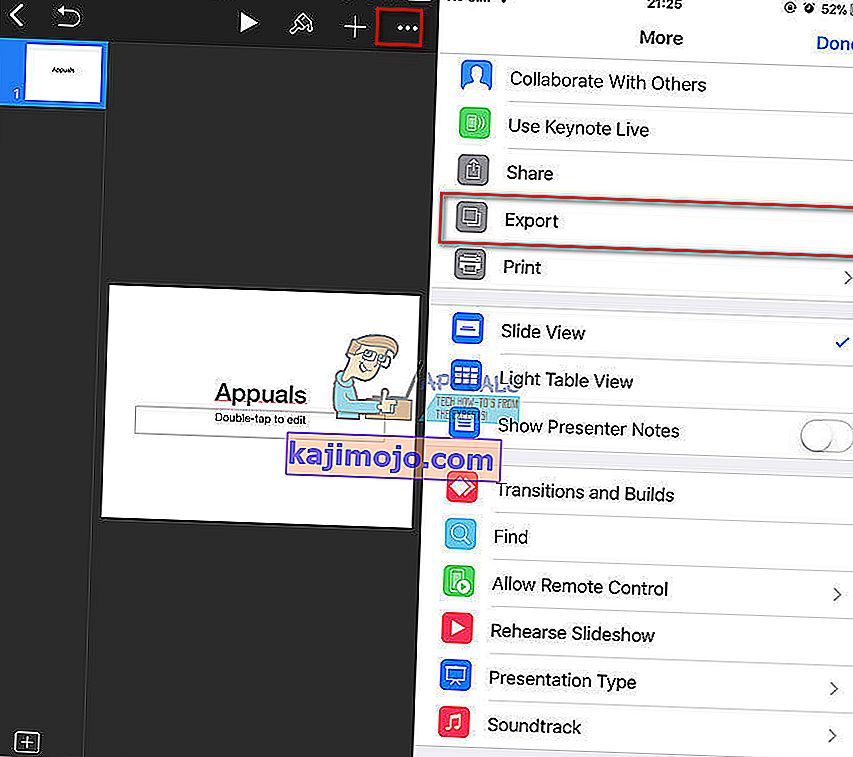
- Επιλέξτε PowerPoint .
- Τώρα, επιλέξτε πώς θέλετε να στείλετε το αρχείο. (μέσω αλληλογραφίας, Drive, DropBox κ.λπ.)
- Ολοκληρώστε τη διαδικασία αποστολής .
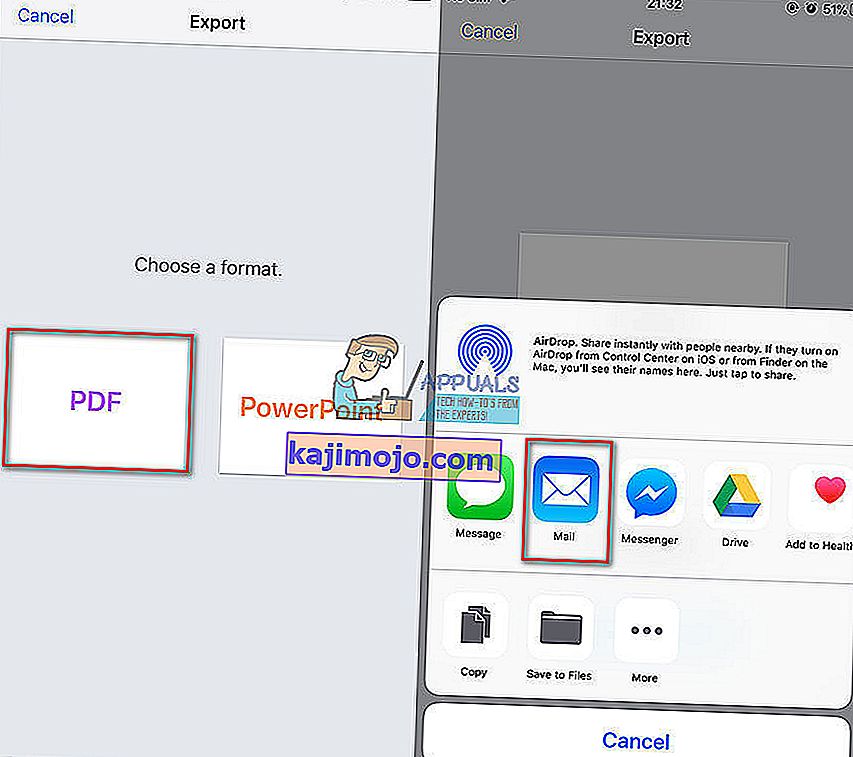
Σημείωση: Κατά την εξαγωγή στο PowerPoint, η διαδικασία αντικαθιστά τυχόν μη αναγνωρισμένες γραμματοσειρές με τις γραμματοσειρές που αναγνωρίζονται από το σύστημα. Επιπλέον, το Powerpoint αντικαθιστά τις μεταβάσεις και τις κινούμενες εικόνες του Keynote με συγκρίσιμες από την παλέτα της Microsoft.
Πώς να ανοίξετε ένα αρχείο Keynote στο PowerPoint χρησιμοποιώντας το iCloud
Το iCloud είναι μια πολύ χρήσιμη υπηρεσία για τους χρήστες του. Επιτρέπει στον υπολογιστή σας Windows να χρησιμοποιεί το iWork. Όταν χρησιμοποιείτε το iWork στο iCloud, μπορείτε να αποκτήσετε πρόσβαση σε όλες τις παρουσιάσεις Keynote μέσω οποιουδήποτε προγράμματος περιήγησης ιστού Mac ή PC . Το Keynote για iCloud σάς επιτρέπει να ανοίγετε, να επεξεργάζεστε και να μοιράζεστε τα βασικά σας αρχεία από οποιονδήποτε υπολογιστή Windows που είναι συνδεδεμένος στο Διαδίκτυο . Μπορείτε επίσης να χρησιμοποιήσετε συσκευές με άλλα λειτουργικά συστήματα. Το μόνο πράγμα που χρειάζεστε είναι πρόσβαση στο Διαδίκτυο και πρόγραμμα περιήγησης στο Διαδίκτυο.
Για να χρησιμοποιήσετε το Keynote για iCloud, συνδεθείτε στο iCloud.com και βεβαιωθείτε ότι ο λογαριασμός σας iCloud χρησιμοποιεί το iCloud Drive. Με αυτόν τον τρόπο, το Keynote για iCloud θα μπορεί να κάνει λήψη αρχείων .ppt και .pptx.
Πώς να μετατρέψετε Keynote σε παρουσιάσεις PowerPoint χρησιμοποιώντας το iWork για iCloud
- Πηγαίνετε στο com.
- Συνδεθείτε χρησιμοποιώντας το Apple ID και τον κωδικό πρόσβασής σας . Δημιουργήστε ένα Apple ID εάν δεν έχετε.
- Στο iCloud, ανοίξτε το Keynote .
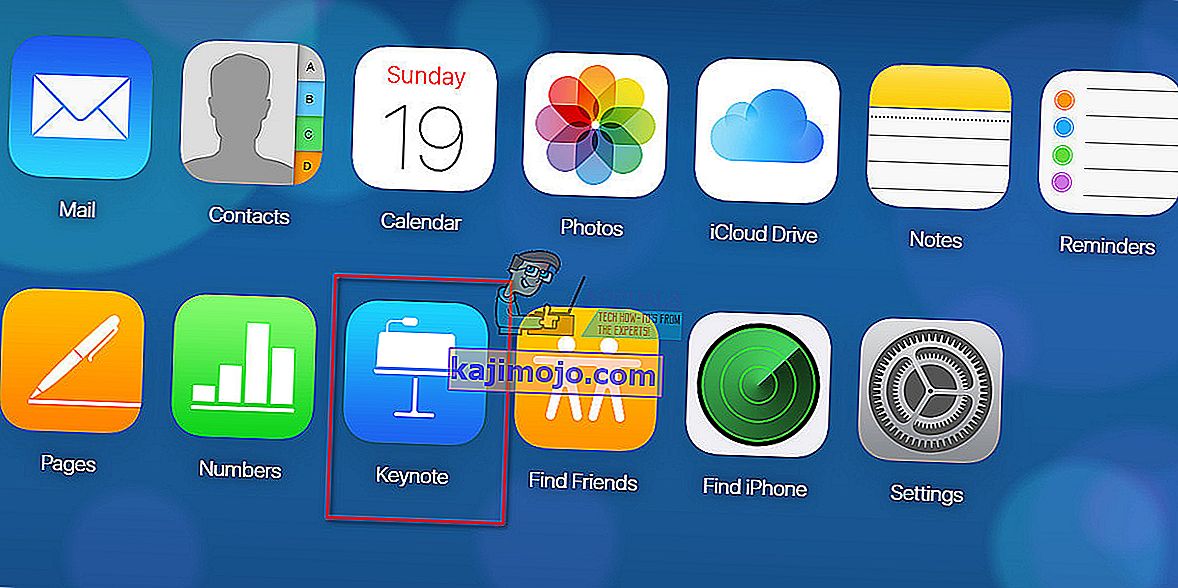
- Κάντε κλικ στο Ανεβάστε το κουμπί και επιλέξτε το Keynote παρουσίαση .

- Κάντε διπλό κλικ στην παρουσίασή σας.
- Κάντε κλικ στο εικονίδιο και επιλέξτε Λήψη αντιγράφου…
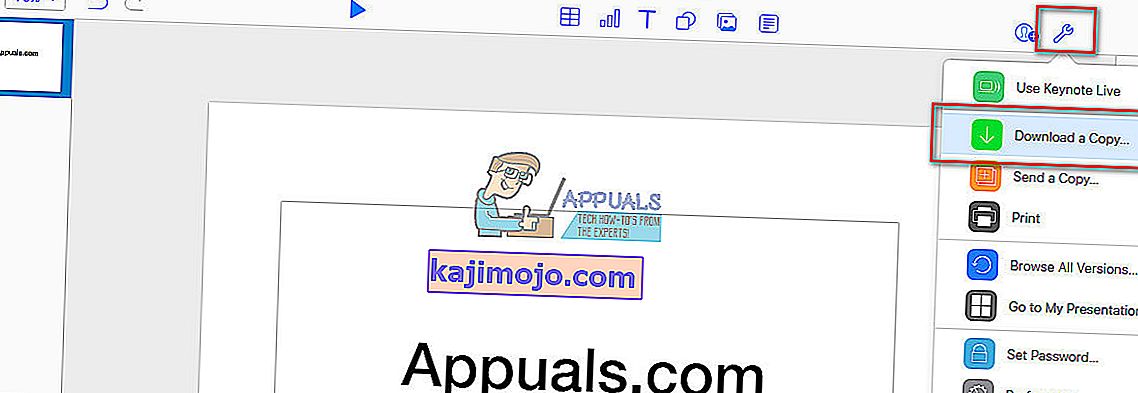
- Επιλέξτε PowerPoint .
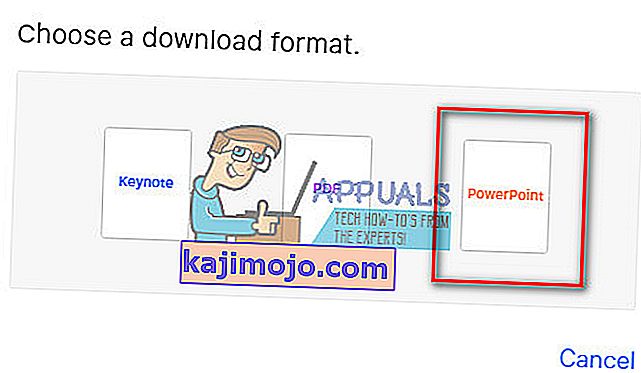
Μετά τη λήψη του αρχείου, ανοίξτε το όπως οποιαδήποτε άλλη παρουσίαση του PowerPoint στον υπολογιστή σας με Windows. Και αυτό που είναι ακόμα πιο βολικό είναι ότι αφού ολοκληρώσετε την επεξεργασία του αρχείου, μπορείτε να χρησιμοποιήσετε το ίδιο εργαλείο iCloud για να μετατρέψετε την παρουσίασή σας σε αρχείο Keynote.
Πώς να παρουσιάσετε βασικές σημειώσεις χρησιμοποιώντας το iCloud
Το iCloud σας προσφέρει την επιλογή να παρουσιάσετε οποιαδήποτε παρουσίαση Keynote χωρίς λήψη ή μετατροπή αρχείων. Είναι απλό. Χρειάζεστε απλώς πρόσβαση στο Διαδίκτυο και ένα πρόγραμμα περιήγησης ιστού.
- Ανοίξτε το πρόγραμμα περιήγησης της επιλογής σας.
- Πλοηγηθείτε στο com .
- Ανοίξτε το Keynote .
- Ανοίξτε την παρουσίασή σας και κάντε κλικ στο κουμπί Αναπαραγωγή . Αυτό είναι.
Επιπλέον, το iCloud επιτρέπει την online επεξεργασία των παρουσιάσεών σας, χωρίς να απαιτούνται λήψεις.
Δώστε προσοχή στις γραμματοσειρές σας
Κατά τη χρήση του Keynote στο iCloud, λάβετε υπόψη ότι οι τοπικές γραμματοσειρές Mac δεν θα είναι διαθέσιμες. Έτσι, όταν δημιουργείτε την παρουσίασή σας στο Keynoter για Mac ή iCloud, βεβαιωθείτε ότι έχετε επιλέξει γραμματοσειρές συστήματος που μοιράζονται τόσο το iCloud όσο και ο υπολογιστής σας. Εάν συμπεριλάβετε τοπικές γραμματοσειρές, το iCloud θα αντικαταστήσει αυτές με γραμματοσειρές συστήματος. Επίσης, ανάλογα με τη σύνδεσή σας στο Διαδίκτυο, ενώ χρησιμοποιείτε το Keynote στο iCloud, ορισμένες από τις κινούμενες εικόνες ενδέχεται να μην αναπαράγονται ομαλά.
Ωστόσο, εάν ανησυχείτε για τις κινούμενες εικόνες και τις γραμματοσειρές, μπορείτε να αποθηκεύσετε το αρχείο ως ταινία QuickTime. Έτσι θα διατηρήσετε όλα τα ίδια εφέ και γραμματοσειρές. Εάν χρησιμοποιείτε αυτήν τη μέθοδο, λάβετε υπόψη ότι η παρουσίασή σας είναι ορατή μόνο, χωρίς επιλογές για αλλαγή ή επεξεργασία κάτι. Επίσης, βεβαιωθείτε ότι έχετε εγκαταστήσει το Quicktime στον υπολογιστή με Windows που χρησιμοποιείτε.
Εμφάνιση βασικών παρουσιάσεων με χρήση iPad
Εάν διαθέτετε iPad, μπορείτε να το χρησιμοποιήσετε για αναπαραγωγή των αρχείων Keynote σε επαγγελματικές συναντήσεις, στην τάξη ή ακόμα και σε μεγαλύτερες παρουσιάσεις. Εάν χρησιμοποιείτε μεγάλη οθόνη ή προβολέα, πρέπει να χρησιμοποιήσετε την κατάλληλη είσοδο προβολέα για ένα iPad. Χρειάζεστε επίσης έναν μετατροπέα Lightning-to-VGA για το iPad για σύνδεση με την οθόνη ή τον προβολέα . Τα iPad έχουν επιπλέον πλεονεκτήματα όσον αφορά τις παρουσιάσεις. Έχουν εύκολα σχολιασμούς στην οθόνη πάνω από τις διαφάνειες Keynote.

Θέλετε να μετατρέψετε το PowerPoint σε βασικές παρουσιάσεις; Εδώ είναι πώς
Η εισαγωγή της παρουσίασης του Microsoft PowerPoint στο Keynote δεν ήταν ποτέ τόσο εύκολη. Το Keynote υποστηρίζει τώρα πολλές δυνατότητες του PowerPoint. Μπορείτε να το χρησιμοποιήσετε για να σχολιάσετε, να εκτελέσετε μορφοποίηση υπό όρους και ακόμη και να δημιουργήσετε γραφήματα φυσαλίδων σε παρουσιάσεις PowerPoint.
Το Keynote κάνει την προβολή και την επεξεργασία παρουσιάσεων PowerPoint εξαιρετικά απλή. Απλώς ανοίξτε το λογισμικό Keynote στο Mac σας, επιλέξτε εισαγωγή ενός υπάρχοντος αρχείου και μεταβείτε στην παρουσίαση του PowerPoint . Μπορείτε να ανοίξετε τις επεκτάσεις αρχείου .ppt καθώς και .pptx.
Πώς να ανοίξετε ένα αρχείο PowerPoint χρησιμοποιώντας το Keynote για το iCloud
- Ανοίξτε το πρόγραμμα περιήγησης ιστού , πληκτρολογήστε com και συνδεθείτε με το Apple ID σας .
- Ανοίξτε το Keynote .
- Σύρετε την παρουσίαση του PowerPoint στο Keynote Μπορείτε επίσης να κάνετε κλικ στο κουμπί μεταφόρτωσης και να επιλέξετε το αρχείο που θέλετε να ανεβάσετε.
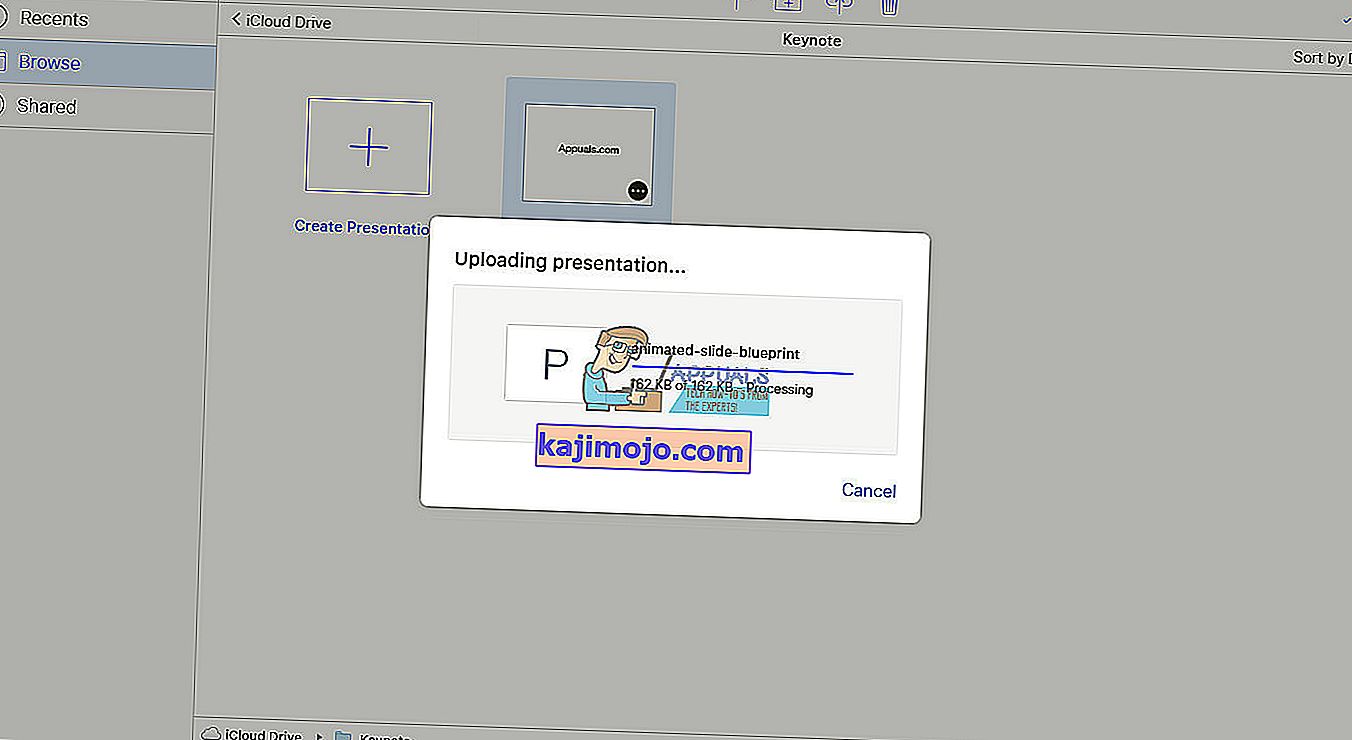
- Περιμένετε έως ότου η παρουσίαση του PowerPoint ανεβαίνει στο iCloud .
Πώς να ανοίξετε μια παρουσίαση PowerPoint στο iPad σας
- Αποστολή σας PowerPoint παρουσίαση για να σας iPad . (Ανεβάστε το στο iCloud, στο Google Drive, στο Dropbox ή στείλτε το στο email σας)
- Εντοπίστε το συνημμένο που μόλις στείλατε στο iPad σας και ανοίξτε το .
- Πατήστε στο κουμπί Κοινή χρήση και επιλέξτε Αντιγραφή στο βασικό σημείωμα .
- Το iPad σας θα μετατρέψει αυτόματα και θα εισαγάγει το αρχείο στο Keynote .
Αφού ανοίξει η παρουσίαση, ενδέχεται να λάβετε ένα μήνυμα που να σας λέει ότι το αρχείο επεξεργάστηκε τελευταία σε διαφορετική εφαρμογή από την πιο πρόσφατη έκδοση του Keynote. Επίσης, μπορεί να σας πει ότι το Keynote δεν υποστηρίζει ορισμένες πτυχές των παρουσιάσεων. Και τέλος, το Keynote θα σας ενημερώσει για τυχόν αντικαταστάσεις που μπορεί να κάνει για πράγματα όπως κινούμενα σχέδια ή γραμματοσειρές.
Τελικές λέξεις
Η επιλογή ανοίγματος και επεξεργασίας παρουσιάσεων Keynote και PowerPoint σε Mac και PC είναι βολική και απαραίτητη σε πολλές περιπτώσεις. Χρησιμοποιήστε αυτές τις μεθόδους για να αποκομίσετε τα καλύτερα και από τους δύο κόσμους, το Keynote της Apple και το PowerPoint της Microsoft.